Работа с окном - Основы работы с системой MathCAD 2000 PRO
Как известно, система Windows позволяет быстро переключаться с решения одной задачи на решение другой (в частности, путем одновременного нажатия клавиш Alt и Tab). Возможно также управление окнами различных приложений. Для этого в правом верхнем углу окна MathCAD помещены три кнопки в виде маленьких квадратов.
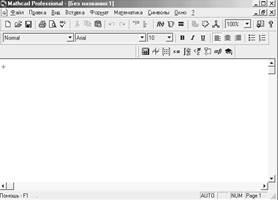
Левая кнопка сворачивает окно, сохраняя MathCAD активным. При этом в строке задач Windows (внизу экрана) появляется кнопка с пиктограммой системы и ее названием. Если загружены и другие приложения Windows, то и их кнопки будут видны в строке задач; активизируя их, можно делать активным то или иное приложение.
Средняя кнопка выполняет функции переключения размеров окна: она раскрывает окно на весь экран или задает окно в уменьшенном размере. При этом окно можно растягивать в разных направлениях, уцепившись за его ограничительные линии или углы курсором мыши. В этом случае курсор приобретает вид тонких двухсторонних стрелок, указывающих на направление, в котором можно растягивать или сужать окно.
Третья кнопка (с жирным наклонным крестиком) служит для закрытия окна. При этом работа с приложением (MathCAD или другим) завершается в соответствии с определенными правилами. Обычно, если в приложение был загружен файл, и он модифицировался, то при закрытии приложения появляется временное окно с предложением сохранить файл.
С помощью клавиш Alt и Tab (табуляция) в Windows можно быстро переключаться из одного приложения в другое. При этом работа каждого приложения временно прекращается в том состоянии, какое было перед переключением окон. С этого же состояния приложение начинает работать, как только его окно снова делается активным. Переключение приложений удобно осуществлять из строки задач операционной системы, обычно расположенной внизу экрана.
Основы пользовательского интерфейса
Под интерфейсом пользователя подразумевается совокупность средств графической оболочки MathCAD, обеспечивающих легкое управление системой, как с клавишного пульта, так и с помощью мыши. Под управлением понимается и просто набор необходимых символов, формул, текстовых комментариев и т. д., и возможность полной подготовки в среде MathCAD документов и электронных книг с последующим их запуском в реальном времени.
Пользовательский интерфейс системы создан так, что пользователь, имеющий элементарные навыки работы с Windows-приложениями, может сразу начать работу с MathCAD. Интерфейс системы внешне очень напоминает интерфейс широко известных текстовых процессоров Word под Windows. Это, в частности, позволило несколько сократить описание общепринятых для Windows-приложений деталей работы с ними.
Окно редактирования
Сразу после запуска система готова к созданию документа с необходимыми пользователю вычислениями. Первая же кнопка панели инструментов (с изображением чистого листка бумаги) позволяет начать подготовку нового документа. Вначале окно редактирования очищено
Если в систему с помощью второй кнопки (в виде открывающейся желтой папки) загружен файл документа, то последний появится в окне редактирования
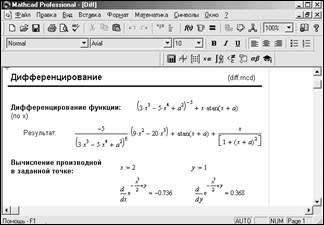
Главное меню
Позиция главного меню File
Позиция File (Файл) главного меню служит для работы с файлами документов Файлы документов в MathCAD имеют расширение .mcd, которое указывается сразу после имени файла. Такие файлы имеют текстовый формат, и их легко прочитагь и модифицировать любым текстовым редактором.
Файлы документов MathCAD содержат полный текст программы, выводящей документ в окно редактирования, с указаниями координат расположения блоков, фактического содержания и характера выполняемых операций, форматов предоставления информации и т д. Таким образом, файл является, по сути, программой, записанной на внутреннем (промежуточном) языке программирования системы Файлы могут содержать и результаты вычислений Предусмотрена возможность записи документов и в особом формате RTF, созданном для хранения сложных многокомпонентных данных (содержащих тексты и графики)
Помимо обычных операций работы с файлами (их запись на диск и загрузка с диска) предусмотрены возможности распечатки документов принтерами различного типа. Подменю содержит ряд операций, разбитых на группы. В первую группу входят следующие операции работы с документами:

New (Создать) -- открыть окно для нового документа;
Open... (Открыть) -- открыть существующий документ;
Close (Закрыть) -- закрыть документ.
Вторая группа команд служит для сохранения документов:
Save (Сохранить) -- сохранить на диске текущий документ;
Save as...-- сохранить на диске текущий документ под (Сохранить как) новым именем.
Третья группа содержит одну команду
Send... (Отправка) -- отправить документ по электронной почте или по Internet.
Четвертая группа команд служит для подготовки к печати и самой печати документов:
Page Setup... -- установить левый и правый отступы (Параметры страницы) на странице;
Print Preview... (Просмотр)-- предварительно просмотреть документ перед печатью;
Print... [Ctrl+ 0] (Печать) -- распечатать документ.
Пятая группа представлена командой Exit [Alt+ F4] (Выход) -- выйти из среды MathCAD.
Перед этой командой имеется перечень последних файлов, с которыми работала система, что позволяет загрузить любой из них без предварительного поиска.

Общие приемы редактирования документов (Edit)
Большая часть процессов редактирования производится непосредственно с отображением объектов в текущем окне редактора. Разумеется, редактирование возможно только после ввода в текущее окно редактора одного или ряда шаблонов объектов. В противном случае часть операций редактирования осуществить будет нельзя и в меню редактирования Edit (Правка) такие операции будут указаны затененным шрифтом.
Управление обзором (View)

Пользовательский интерфейс новых версий MathCAD содержит такие элементы, как панель инструментов, панель форматирования и наборные панели для ввода математических символов. Наряду с полезными функциями (облегчение начальной работы с системой) эти средства имеют и недостаток: они заметно сужают полезную область рабочего экрана, уменьшая ее примерно на 3--4 строки.
Существует три операции в подменю View (Обзор), позволяющие управлять выводом дополнительных элементов пользовательского интерфейса:
Toolbar (Панели инструментов -- убирает или восстанавливает панели инструментов) для
Иногда желательно изменить масштаб изображения документа. Для этого служит опция Zoom (Увеличение).
Похожие статьи
-
Позиция Format главного меню - Основы работы с системой MathCAD 2000 PRO
Под форматом объектов подразумевается некоторый набор их характеристик: размеры изображения объекта на экране, размеры и стиль символов математических...
-
На основе описания методов можно с уверенностью сказать, что данная система может успешно справляться с автоматизацией анализа документации. При этом...
-
Копирование и вырезание блоков - Основы работы с системой MathCAD 2000 PRO
Используя кнопки быстрого задания команд вырезки (Cut, F3 или Ctrl+ X) и вставки (Copy, F4 или Ctrl+ V), можно перенести выделенные блоки в буфер обмена...
-
Как отмечалось, входной язык системы MathCAD -- интерпретирующий. В интерпретаторах, например в добром старом Бейсике, листинг программы пользователя...
-
Чтобы успешно работать с Windows XP, необходимо овладеть основными приемами работы с системой. После освоения основных понятий и принципов работы систем,...
-
Цель Работы - научиться использовать элемент управления ListBox а также основные методы класса СListBox. Использование возможности контроля правильности...
-
СХЕМА АЛГОРИТМА РАБОТЫ ПРОГРАММЫ, ЗАКЛЮЧЕНИЕ - Основы программирования в операционной системе Unix
Блок-схема главной функции программы (main) изображена на рисунке 4. Рисунок 4 - блок-схема main. cpp Блок-схема модуля (Math. cpp) изображена на рисунке...
-
Правила ввода текста - Основы работы с системой MathCAD 2000 PRO
1. Введите знак двойной кавычки " на английском регистре - появится прямоугольник с курсором ввода. 2. С помощью раскрывающегося списка выбора шрифта на...
-
Состав системы MathCAD - Основы работы с системой MathCAD 2000 PRO
Как интегрированная среда система MathCAD 2000 содержит следующие основные компоненты: § Редактор документов - редактор с возможностью вставки...
-
РАБОТА ПРОГРАММЫ, ЛИСТИНГ И ТЕСТИРОВАНИЕ - Основы программирования в операционной системе Unix
После входа в операционную систему Mandriva Mageia нужно перейти в консоль, затем в директорию с программой - командой "cd KR". Чтобы просмотреть список...
-
Входной язык системы MathCAD, Понятие о документах - Основы работы с системой MathCAD 2000 PRO
Понятие о документах Отличительной чертой MathCAD является работа с документами. Документы объединяют описание математического алгоритма решения задачи...
-
Цель Работы - использовать принципы архитектуры "Документ-Представление" для выборки и сохранения данных в файлах, а также взаимодействия элементов меню,...
-
Постановка задачи - составление по возможности точного и понятного словесного описания того, как должно работать будущее приложение, - что должен делать...
-
Операционная система Windows XP была разработана и выпущена на смену операционной системе DOS фирмой Microsoft XP в 2002 году. Именно поэтому она и...
-
Подменю позиции Insert (Вставка) - Основы работы с системой MathCAD 2000 PRO
Установка любого объекта в окно редактирования называется вставкой MathCAD реализует различные механизмы вставки -- от просто вывода шаблона объекта до...
-
Общение пользователя с системой MathCAD 2000 происходит на уровне так называемого входного языка, максимально приближенного к обычному языку описания...
-
Цель Работы - изучить принципы работы элементов управления Progress и Slider. Получить навыки по самостоятельному созданию модальных диалоговых окон. -...
-
Возможности системы Широкую известность и заслуженную популярность еще в середине 80-х годов приобрели интегрированные системы для автоматизации...
-
Цель Работы - изучить приемы создания и использования шаблонов классов. - Теоретические сведения Достаточно часто встречаются классы, объекты которых...
-
Объект ориентированный класс программирование Цель Работы - изучить методику создания одномерных динамических символьных массивов при помощи...
-
Для перехода в административный раздел системы необходимо выбрать пункт меню "Файл" > "Администратор", после чего откроется окно, показанное на...
-
Работа с контентом Контент системы содержит как отдельные медийные составляющие - текст, таблицы, ссылки, графику, так и связанные между собой....
-
Алгоритм работы. В результате работы АИС генерируются три xml документа - два со структурой сравниваемых баз данных и один с результатами сравнения. В...
-
Знакомство с графическим интерфейсом Windows - Графический интерфейс операционной системы Windows
1. Создать на Рабочем столе ярлыки всех дисков, принтера и сканера. Создать ярлыки часто используемых приложений и документов. Внешний вид графического...
-
Процесс перезагрузки может быть достигнут путем прекращения работы системы, выключения питания и включения снова. Более простой способ - это указать...
-
Заключение - Программное обеспечение для пропускной системы на основе технологии NFC
Обеспечение удобной пропускной системы - важная и актуальная задача. Появление новых технологий, таких как NFC и HCE, позволяет решить эту проблему. В...
-
Из универсальных языков программирования сегодня наиболее популярны следующие: Бейсик (Basic), Паскаль (Pascal), Си++ (C++), Ява (Java). Для каждого из...
-
При создании программ и формировании структур баз данных нередко применяются формальные способы их представления - формальные нотации, с помощью которых...
-
Определение методов реинжиниринга информационных систем Основные задачи, которые стоят перед проектировщиком, занимающимся реинжинирингом информационных...
-
Возрастающая сложность современных автоматизированных систем управления и повышение требовательности к ним обуславливает применение эффективных...
-
Основная цель системы ДИСКОР - совершенствование оперативного управления работой железных дорог на основе более эффективного использования пропускной...
-
В настоящее время систем видеонаблюдения на рынке продается очень много, и обычно бывает очень сложно принять правильное решение, выбрать нужное решение....
-
Эмуляция карт в Android основана на сервисах (класс Service). Преимуществом использования сервисов является отсутствие необходимости запускать...
-
Общие рекомендации по выполнению работ Перед выполнением первой работы создайте на диске свой каталог и в дальнейшем сохраняйте свои проекты в нем; При...
-
Введение - Программное обеспечение для пропускной системы на основе технологии NFC
Массовые мероприятия стали неотъемлемой частью современного мира. Для таких мероприятий требуется быстрая организация временного разделенного доступа для...
-
Описание модулей системы Первый модуль - это перевод документов из формата pdf в формат txt. Как было представлено ранее, самым качественным ПО для...
-
Плановый срок начала работ по модернизации локальной вычислительной сети административного здания (корпус II) НГУ им. Н. И. Лобачевского - 7 февраля 2013...
-
В рамках выпускной квалификационной работы была разработана автоматизированная информационная система, предназначенная как для автоматического, так и для...
-
Для написания АИС использовались следующие языки программирования, программные средства и библиотеки: - Язык программирования PHP 5.4; -...
-
Концепция решает три задачи: Определить основные идеи и направления развития и согласовать их с клиентом. Получить оценку этих идей от будущих...
Работа с окном - Основы работы с системой MathCAD 2000 PRO